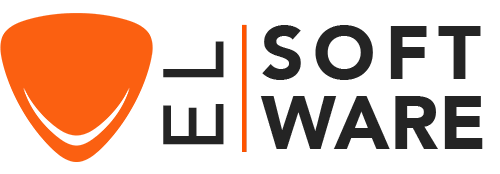Cómo Instalar y Activar RDS CALs 2008 R2
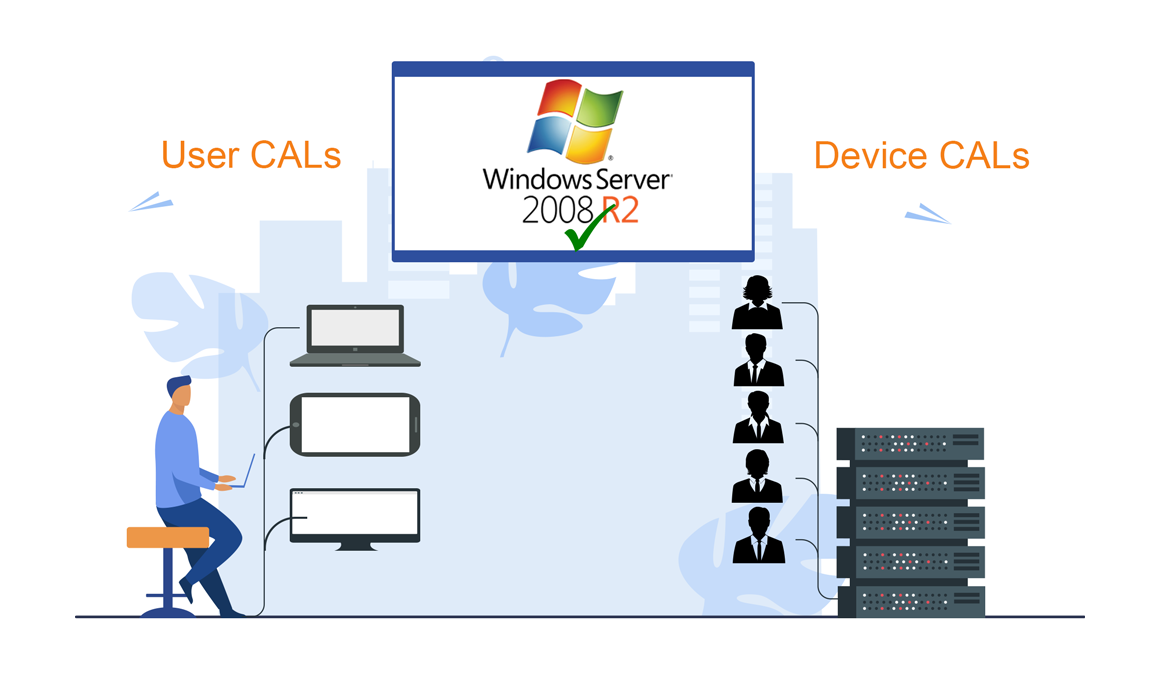
Introducción:
Una CAL RDS es una licencia que permite a los usuarios/dispositivos acceder a un servidor Windows de forma remota. La instalación y configuración de un Servidor de Licencias de Escritorio Remoto (RDS CALs) en Windows Server 2008 R2 se cubre en esta guía paso a paso.
Requisitos
- Sistema operativo: Windows Server 2008 R2
Pasos a seguir
Instalar los Roles del Servidor
Comencemos lanzando el Administrador de Servidores y luego seleccionando Agregar Roles.
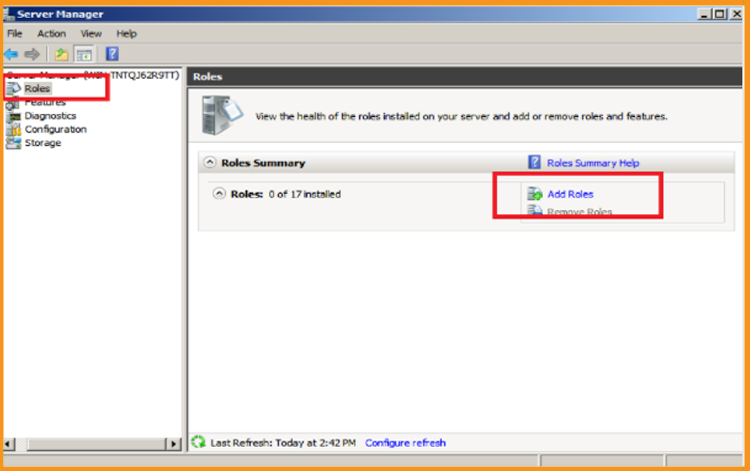
Haga clic en Siguiente en la sección Antes de empezar.
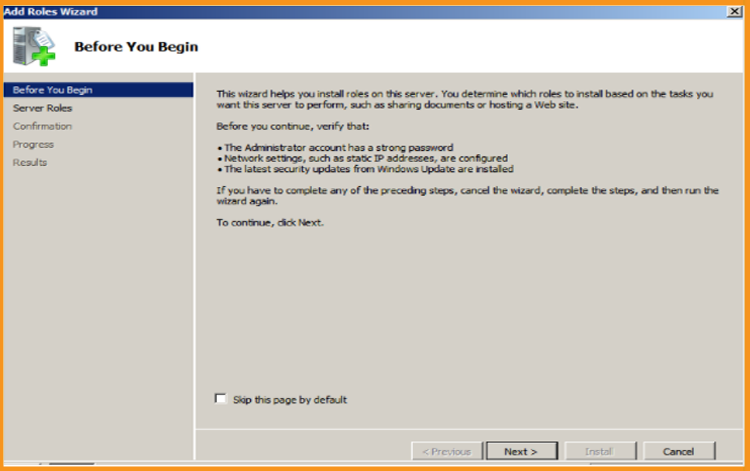
Marque la opción de rol de Servicios de Escritorio Remoto y luego haga clic en Siguiente.
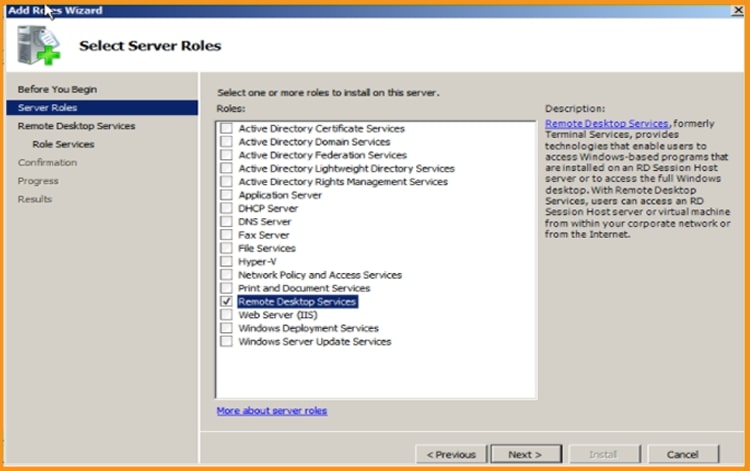
Después de eso, seleccione Siguiente.
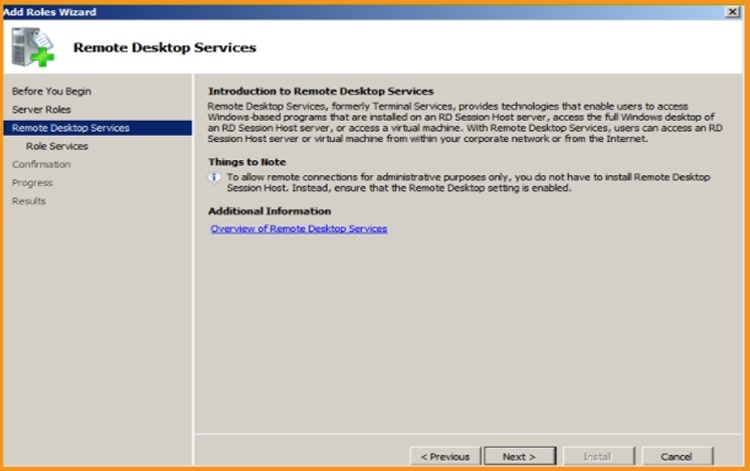
Añada los servicios de rol Host de Sesión de Escritorio Remoto y Licencia de Escritorio Remoto, luego haga clic en Siguiente
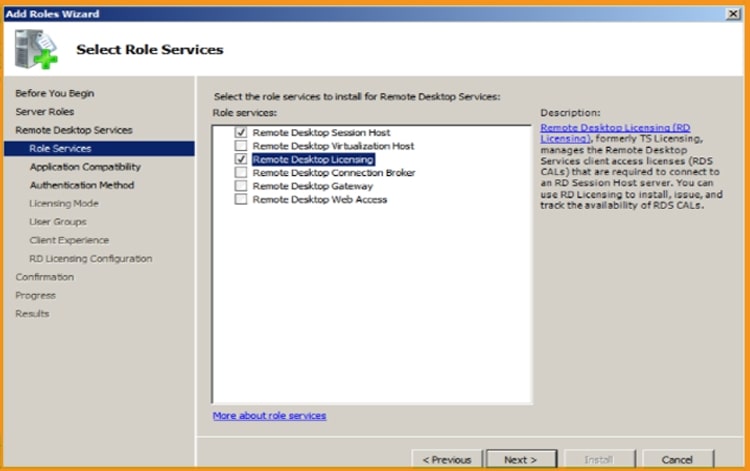
Haga clic en Siguiente en la sección Desinstalar y reinstalar aplicaciones.
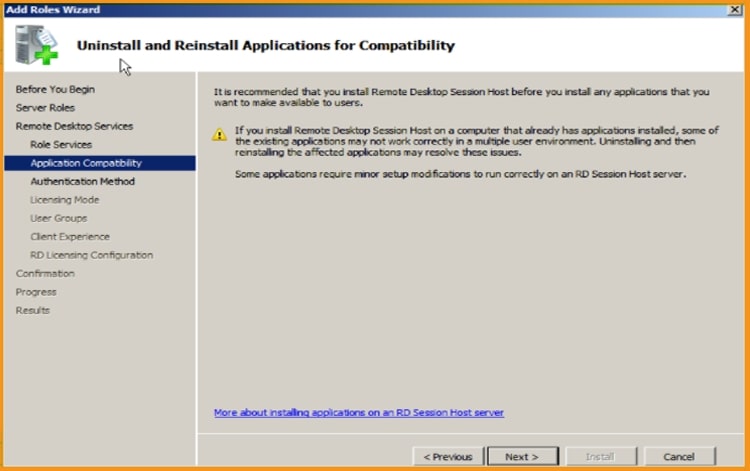
Seleccione el método de autenticación para el Host de Sesión de Escritorio Remoto y luego haga clic en Siguiente.
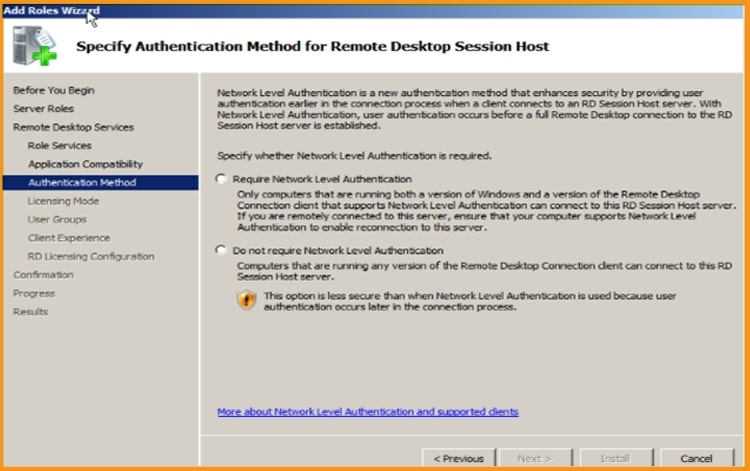
Seleccione el modo de licencia y haga clic en Siguiente.
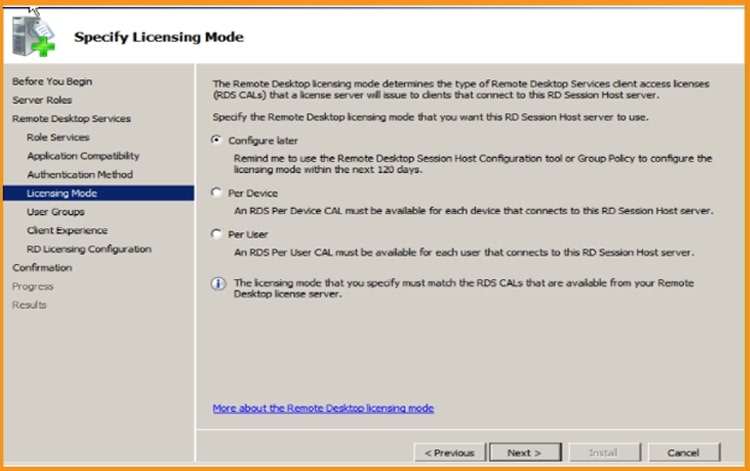
Elija el grupo de usuarios que tiene acceso a este servidor de sesión RD y haga clic en Siguiente.
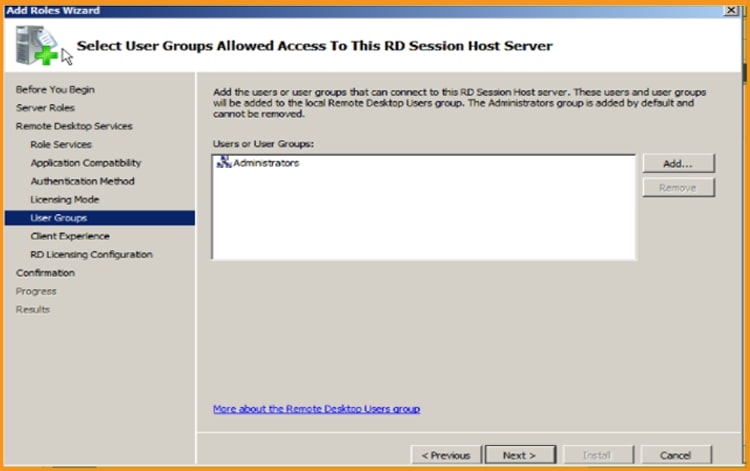
Configure la experiencia del cliente antes de pasar al siguiente paso.
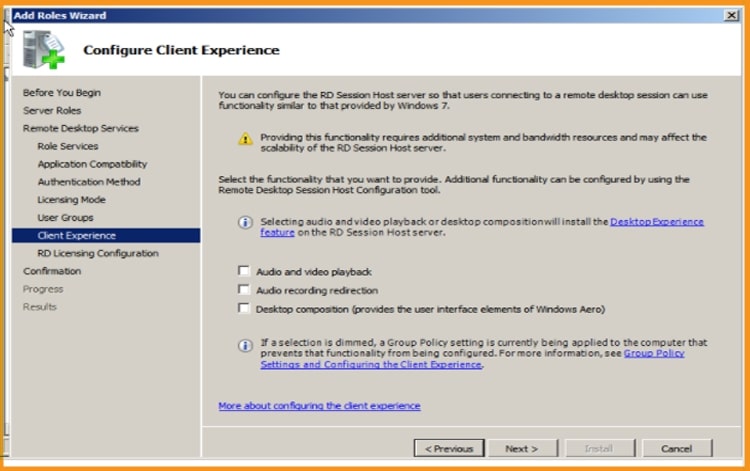
Configure el Descubrimiento de Alcance para el licenciamiento RD y luego seleccione Siguiente
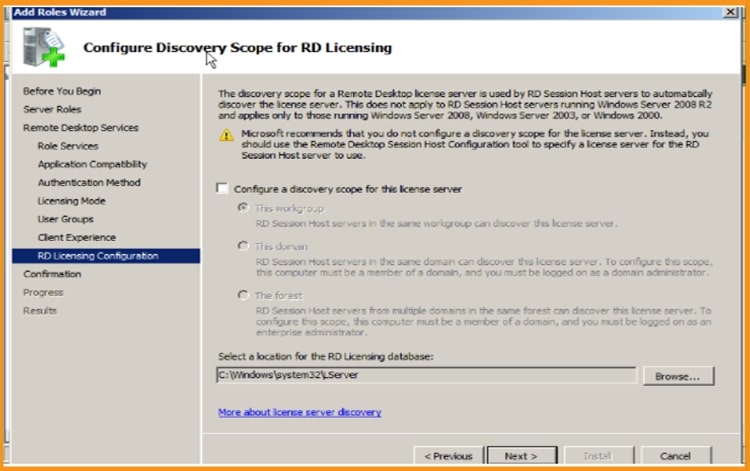
Seleccione Instalar. Después de la instalación, es posible que tenga que reiniciar su servidor para efectuar las modificaciones.
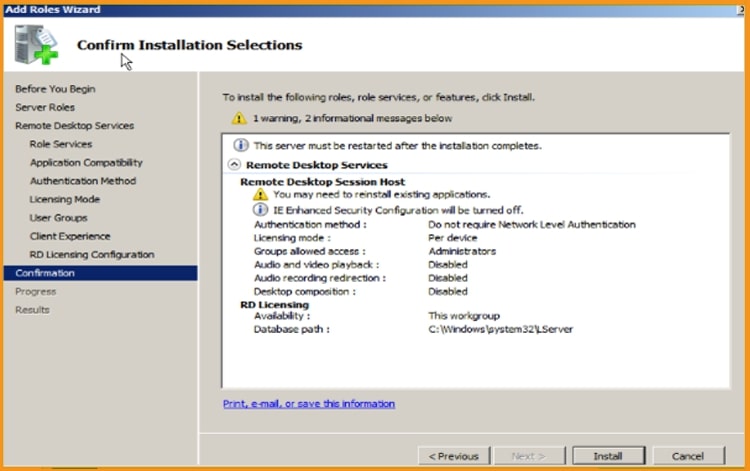
En cuanto haya terminado, haga clic en Cerrar.
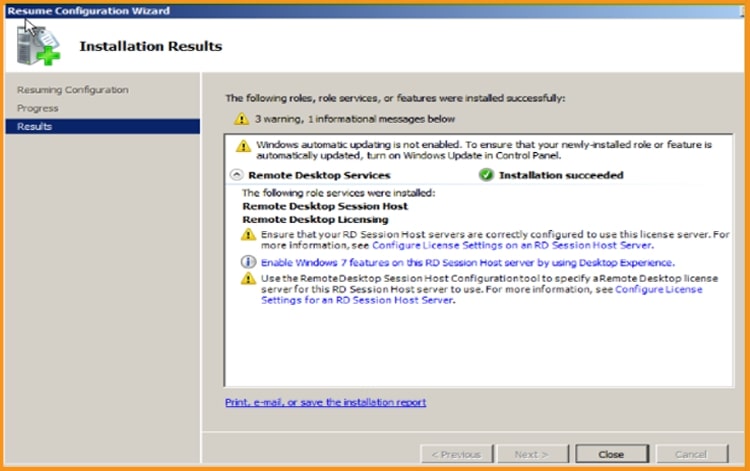
Activar el Servidor de Licencias RDS
Abra su menú de inicio, y luego navegue a Servicios de Escritorio Remoto y luego al Administrador de Licencias de Escritorio Remoto haciendo clic en "Herramientas Administrativas":
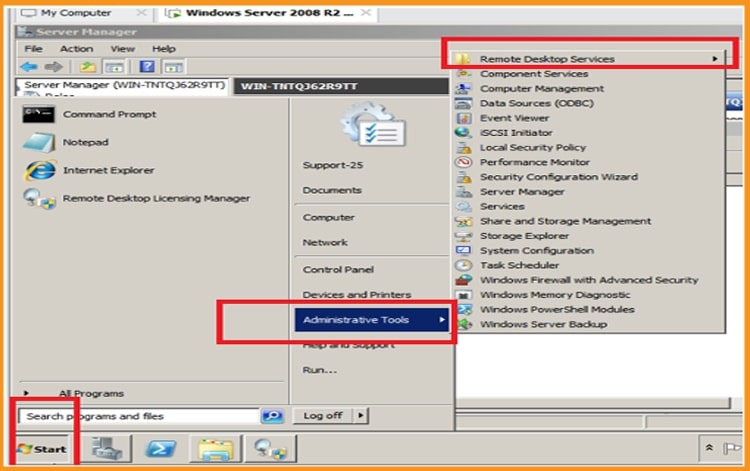
Abra el área del servidor en el RD Administrador de Licencias, luego haga clic en Activar Servidor.
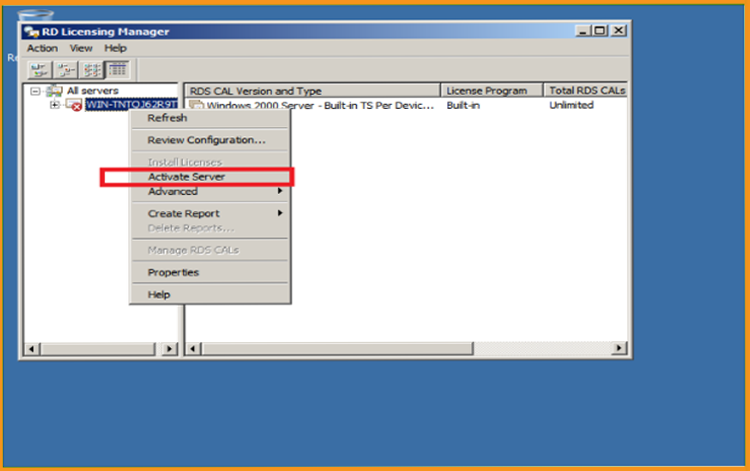
Aparecerá la ventana " Bienvenido al Asistente de Activación del Servidor", haga clic en Siguiente.
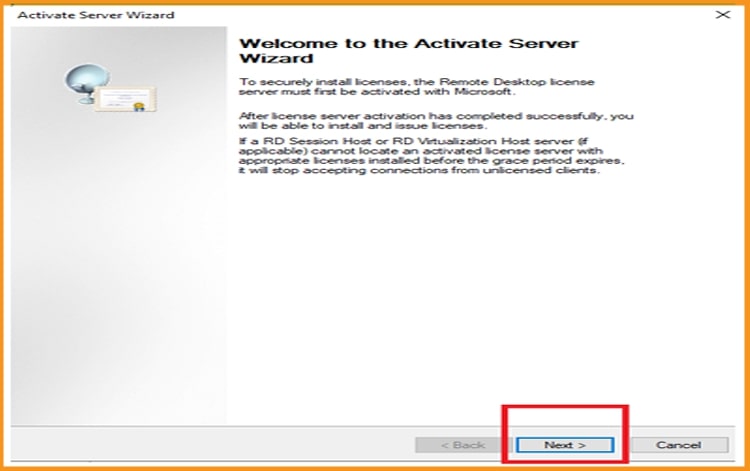
A continuación, elija Automático como método de conexión y haga clic en Siguiente.
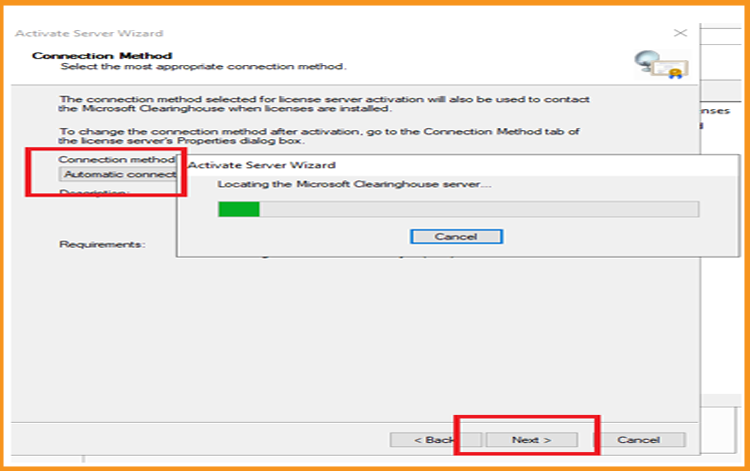
Introduzca su nombre completo y el nombre de su organización, y haga clic en Siguiente
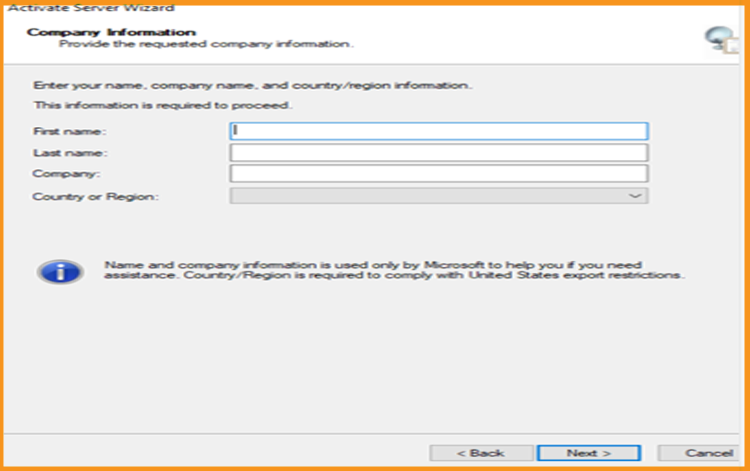
Introduzca sus direcciones de correo electrónico y la información de la empresa, y luego haga clic en Siguiente. Introduzca su dirección de correo electrónico y la información de su empresa, y haga clic en Siguiente. También puede dejar este campo vacío porque es uno de los campos de información opcional.
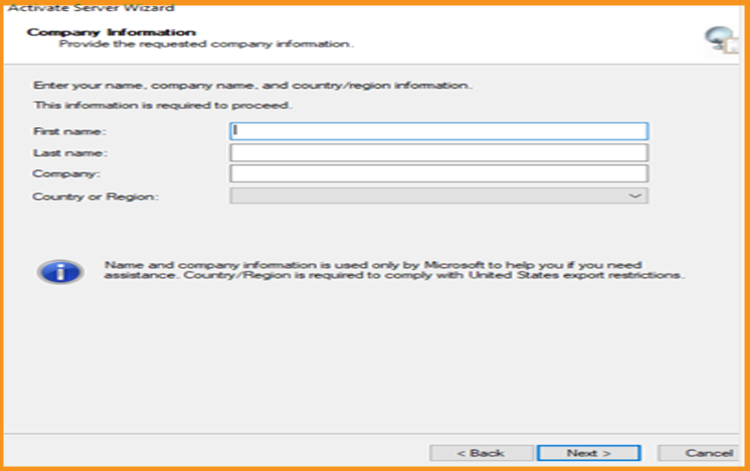
Cuando el procedimiento de instalación de licencias haya finalizado, haga clic en Siguiente para continuar.
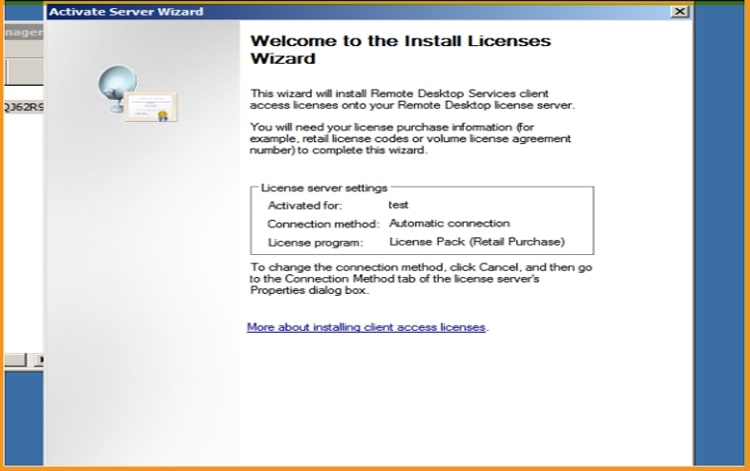
Activar las CALs de RDS
Después, haga clic con el botón derecho del ratón en el nombre de su servidor y seleccione Instalar licencias.
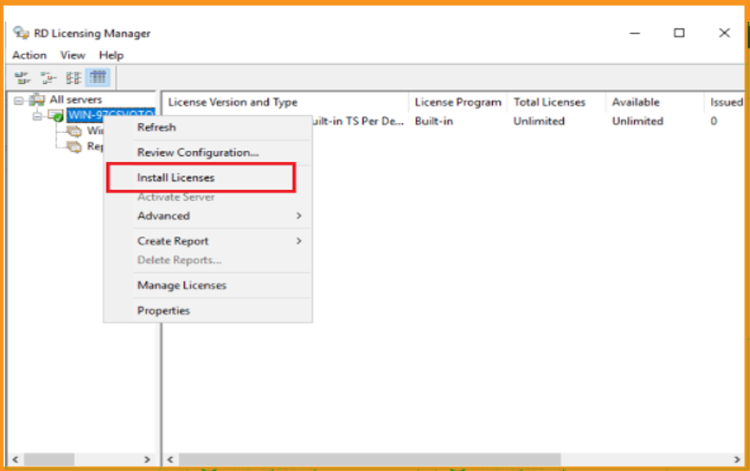
Aparecerá la ventana " Bienvenido al asistente de instalación de licencias". A continuación, haga clic en Siguiente.
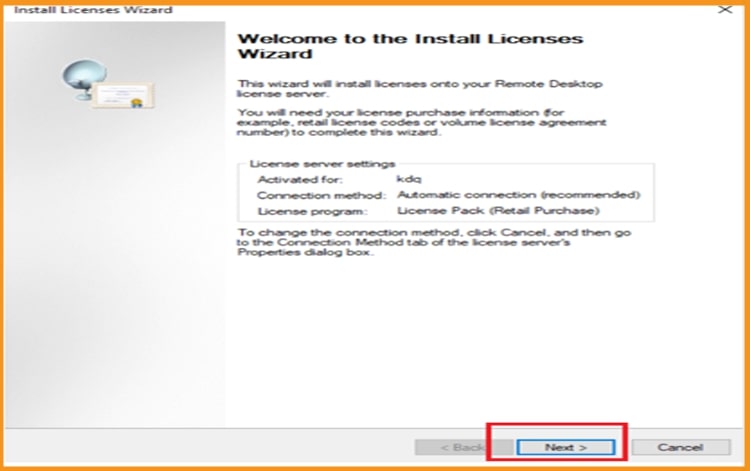
Seleccione el programa de licencia Paquete de licencias (Retail Purchase) y, a continuación, elija Siguiente.
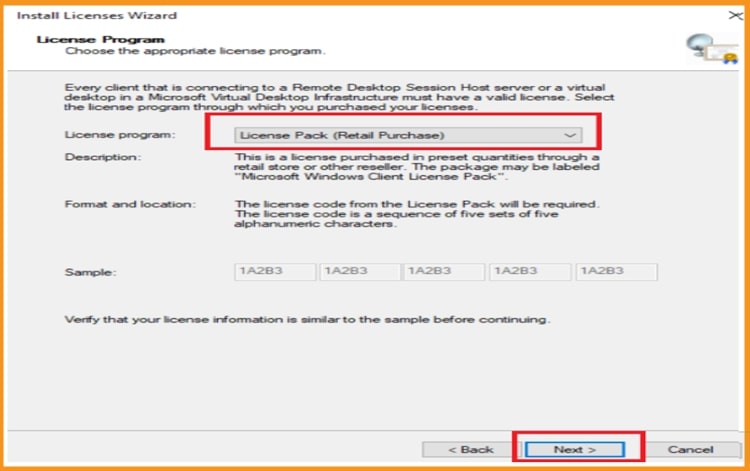
Inserte su código de activación, Haga clic en Añadir y luego en Siguiente.
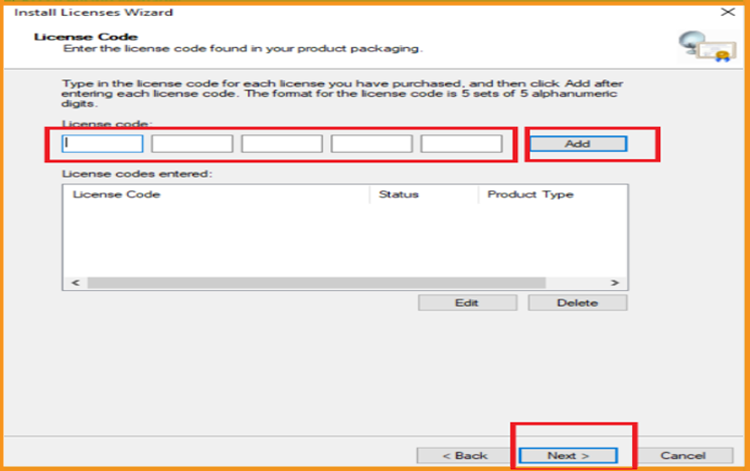
Todo ha sido terminado.El RDS CAL ya está activado y es totalmente funcional.
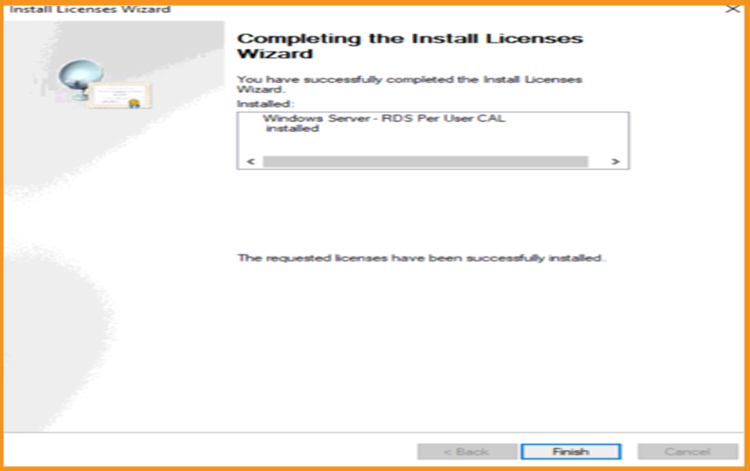
Puede que quieras echar un vistazo a